Конвертация проектов MapInfo в проекты ArcGIS

Пользователям различных ГИС нередко требуется создавать информационные продукты, которые можно было бы переносить из одной программной среды в другую, сохраняя при этом не только данные, но и всю сопровождающую их служебную и вспомогательную информацию. Стандартные решения, предлагаемые разработчиками ГИС, как правило, сводятся к экспорту/импорту данных, а задача переноса служебной информации ими не решается. Проблема совместимости информации, изначально создаваемой и поддерживаемой в разных инструментальных системах, актуальна, в том числе и в России. В частности, существует определенная потребность перевода проектов MapInfo в проекты ArcGIS с сохранением максимально возможной информации о характеристиках обычных и тематических слоев, символов и т.д. Решению этой задачи и посвящена настоящая статья.
Под проектом MapInfo понимается в первую очередь:
ArcGIS 10 — № 1. Обзор для новичков.
- файл проекта (расширение WOR), в котором описаны слои данных, на которых строится карта, перечень слоев, их характеристики и т.д.
- сами данные — набор таблиц MapInfo (расширение TAB)
Под проектом ArcGIS (точнее ArcMAP) понимается:
- файл проекта ArcMAP (расширение MXD)
- данные в шейп-файлах (расширение SHP)
Проблемы решения технологической задачи
MapInfo и ArcGIS — развитые ГИС системы, позволяющие решать широкий круг задач. Однако между ними существует целый ряд идеологических различий.
В первую очередь, они реализуют разную объектную модель и модель данных. Первая имеет встроенный язык программирования (MapBasic) – диалект обычного Basic. Вторая — встроенный язык Visual Basic и развитую объектную модель, основанную на COM интерфейсах.
Следует отметить, что объектная модель MapInfo сильно уступает в плане проработанности, к тому же в полном объеме она доступна только из приложений на MapBasic. Но даже в этом случае не все параметры и свойства объектов могут быть извлечены программно (например, параметры тематических слоев). Поэтому на этапе извлечения информации мы используем комбинированный подход: часть параметров будет извлекаться приложением, написанным на MapBasic, часть — путем анализа файла проекта (WOR-файла).
Другое отличие – разные подходы к хранению и отображению данных:
- MapInfo допускает смешивание объектов разных типов (например, текста, полигонов и полилиний) в одной таблице. ArcGIS предполагает, что в одном слое содержатся данные только одного типа (например, линии).
- MapInfo может хранить информацию о символах (объектах, которые определяют, как будет отображаться тот или иной графический объект) прямо в таблицах данных. ArcGIS хранит подобную информацию только в файле проекта, выбирая соответствующий символ в зависимости от информации из атрибутивной таблицы.
- MapInfo жестко кодирует тип символа целым числом (например, для полигона – вид штриховки). Таких кодов для каждого пространственного типа объектов (полигона, линии, точки) около ста. ArcGIS имеет другие, более гибкие кодировки символов, в частности, можно создать свой собственный тип линии.
Эти и другие отличия накладывают свой отпечаток на процесс переноса информации.
Предлагаемое решение
Нами разработана программа, использующая следующую технологическую последовательность преобразования информации:
- Извлечение необходимой информации из файла проекта MapInfo и его объектной модели и сохранение ее в XML файле.
- Экспорт таблиц MapInfo в данные ArcGIS, т.е. таблицы TAB в SHP.
- Преобразование извлеченных данных в проект ArcMAP и сохранение этого проекта после всех установок.
- Формирование списка не преобразованной информации.
Экспорт метаинформации о проекте MapInfo осуществляется с помощью модуля, написанного на MapBasic и представляющего собой откомпилированный файл приложения MapBasic (расширение MBX). Запуск этого модуля производится автоматически из управляющей программы. Затем MapInfo закрывается и производится обработка файла проекта (WOR) для извлечения параметров, специфичных для тематических слоев MapInfo. Так как нами использовалась русская версия MapInfo, проводится перевод кодировки XML файла (из 866 в UTF-8).
Фактически, результатом работы программы на перечисленных выше шагах является создание промежуточного файла в формате XML, который содержит всю необходимую для преобразования информацию о проекте MapInfo. Фрагмент этого файла показан на рис 1.
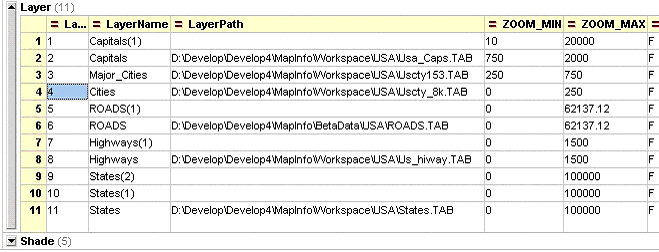

Рис. 1. Фрагмент промежуточного файла в формате XML.
Ключевая информация, которая извлекается из проекта MapInfo, относится к следующим категориям:
- количество слоев
- количество тематических слоев
- масштаб карты
- базовые единицы измерения
- проекция
- информация для слоев: минимальный и максимальный масштаб отображения слоя, то же для подписей, символы по умолчанию для слоя, полный перечень символов для каждого объекта из таблицы MapInfo (TAB), тип слоя (видимый, невидимый) и т.д.
- параметры тематических слоев: типы (ranges, density, graduated и др.), поле в таблице, по которому построен тематический слой, символы, диапазоны значений и т.д.
- другие параметры.
На втором этапе проводится экспорт таблиц MapInfo в данные ArcGIS, т.е. перевод таблиц TAB в SHP. При этом сохраняется необходимая информация о проекциях.
Далее запускается приложение ArcMap, в котором с помощью специально разработанного расширения формируются необходимые объекты, подключаются слои данных, устанавливаются соответствующие параметры изображения для слоев и т.д.
Результатом работы является файл проекта ArcMap, набор шейп-файлов и лог-файл, содержащий информацию о работе программы, в том числе и список не преобразованных характеристик исходного проекта.
На рис 2. показана карта, построенная на данных США, — так, как она выглядит в окне MapInfo. Фрагменты легенды из окна MapInfo показывают, как должны отображаться слои карты (рис. 3).
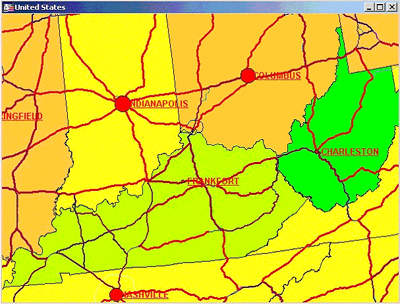

Рис. 2. Карта в окне MapInfo.
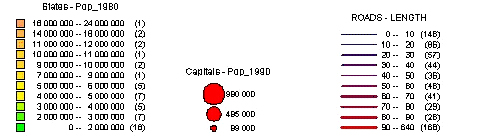

Рис. 3. Фрагменты легенды из окна MapInfo.
Результат автоматического преобразования карты в ArcMap показан на рис. 4.
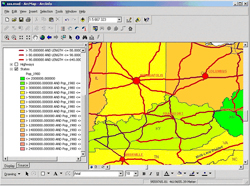

Рис. 4. Преобразованная карта в ArcMap.
Нерешенные вопросы
Из-за различий в подходах в каждой конкретной системе к хранению данных, их отображению и т.д. полностью автоматизировать процесс конвертации, видимо, невозможно. Кроме того, существуют проблемы, связанные с переводом программ и модулей MapBasic на Visual Basic и COM-технологию.
В целом, по нашему мнению, возможности ArcGIS выше аналогичных возможностей MapInfo. И в том случае, когда автоматизированным способом не удается получить абсолютно полную идентичность проектов, ArcGIS, как правило, позволяет добиться этого другим способом. Поэтому для сложных проектов исключить участие оператора полностью не удается.
Такие расхождения между двумя рассматриваемыми ГИС предполагается решать посредством формирования специального списка не переносимой информации, который в дальнейшем может служить основой для более точной адаптации информации к модели данных ArcGIS. Функция оператора в этом случае должна сводиться к окончательной настройке проекта, большая часть которого уже выполнена программой преобразования. Существенным преимуществом предлагаемой нами технологии является создание XML-файла, который можно будет использовать при дальнейшей настройке проекта.
В этой статье я расскажу, как правильно определить url-адреса подключения слоев геопортала на базе ArcGIS. Мы обсудим, как настроить данные адреса в различных геоинформационных системах. В основном акцент смещен на подключение публичной кадастровой карты Росреестра.
ВАЖНО: я поддерживаю это руководство в актуальном состоянии, поэтому добавьте его в закладки и периодически заходите сюда, чтобы проверить наличие обновлений. Обещаю — не пожалеете. Также не стесняйтесь задавать вопросы в комментариях — я всегда буду рад ответить и поделиться своим опытом.
Определение URL-адресов запроса данных к геопорталу на базе ArcGIS
Отслеживание путей (URL-адресов) запросов к геопорталу на базе ArcGIS можно производить с помощью консоли разработчика любого из web-браузеров. Рассмотрим пример поиска адресов к формам запросов по геопорталу «Атлас земель сельскохозяйственного назначения».
Как это было еще в далеком 2013 году. Если использовать Explorer, то необходимо перейти по верхней панели в «Сервис» и выбрать «Консоль разработчика» или нажав кнопку F12 на клавиатуре, в которой перейти во вкладку «Сеть» и нажать на кнопку «Начать сбор».
Далее производим определенные действия на геопортале по получению сведений, после чего переходим в консоль разработчика и рассматриваем полученный список URL-адресов. Например, выбираем такой:
Открываем новую вкладку браузера и вводим в адресной строке данный путь выделенный жирным шрифтом. В результате таких действий мы попадаем на страницу описания структуры сервиса геопортала по тематической карте угодий сельскохозяйственного назначения. Переходим в сервис по 2012 году, на странице которого приведена структура атрибутивной информации по объектам (угодьям).
После чего можно перейти к форме запроса сведений через ссылку «Query». В данной форме запроса для более четкого представления структуры сведений в поле » Object IDs:» вводим например 1 (первый объект в базе геопортала), а в поле » Out Fields:» ставим звездочку «*» и выполняем запрос GET, нажав соответствующую кнопку в форме запроса. Далее можно поэкспериментировать с формой.
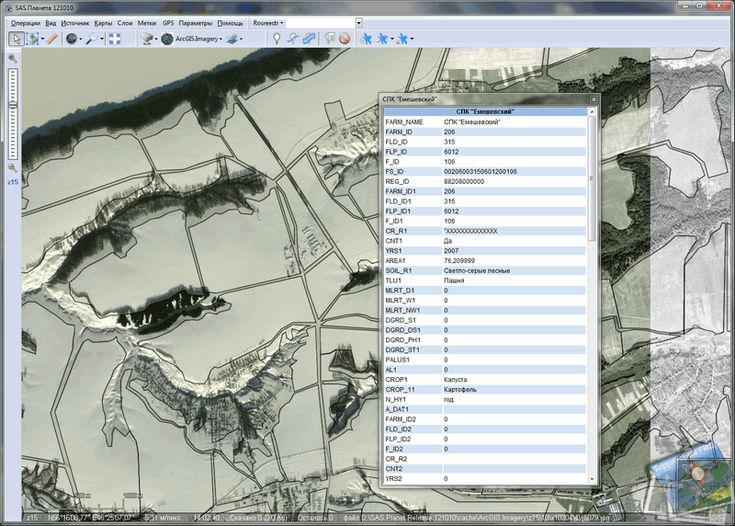
В конечном итоге для получения сведений с границами необходимо выполнить запрос по методу POST в формате json или возможно kmz. Все зависит от настроек сервиса, предпочтительно получить сведения в kmz-формате, которые можно подключить к программе SAS.Планет или другой гис-программе. В заключении данной раздела можете посмотреть видео, как это применялось.
Вот такого доступа уже как правило нет ни в одном из геопорталов на базе ArcGIS. Все течет, все изменяется. Ну и в следующем разделе, современный опыт подключения такого рода порталов к геоинформационным системам.
Подключение публичной кадастровой карты в ГИС Панорама
Публичная кадастровая карта постоянно меняет свой адрес и внутренние настройки. На момент обновления статьи, а именно 22.03.2020 года это уже её 6 версия. И так все то же самое, что и в предыдущем разделе, но уже с данными публичной кадастровой карты в браузере Яндекса.
После определения url-строки необходимого слоя геопортала ПКК, производим изменение пути к данному геопорталу через файл настройки геопорталов ГИС Панорамы 13 в профиле пользователя — … Panoramawmslist_ru.xml. Лучше производить изменения путей к слоям геопорталов в продвинутом блокноте Notepad++.
Ниже представлен один из видео-уроков моего курса «ГИС Панорама 13. Кадастровые работы».
Подключение публичной кадастровой карты в ГИС Mapinfo 12
В видео-уроке ниже представлено использование пути к публичной кадастровой карте и подключение её в ГИС Mapinfo 12. Следует отметить, что если вы используете векторный слой в режиме план-схемы, то подключить геопортал не получится, так как программа не определяет возможность пересчета между план-схемой и системой координат принятой на геопортале.
Подключение публичной кадастровой карты в QGIS 3
Как подключить публичную кадастровую карту в QGIS 3.8 представлено в нижеследующем видео. В менеджере источников данных выбираем — ArcGIS Map Server. Задаем новый источник (если изначально данный источник не подключался) и пописываем следующий адрес:
https://pkk.rosreestr.ru/arcgis/rest/services/PKK6/CadastreOriginal/MapServer (с 17.04.2020 заблокировано)
и присваиваем имя данному слою. Подключаем и выбираем необходимые слои для отображения на карте.
Источник: terraingis.ru